As visualizações deslizáveis permitem navegar entre telas irmãs, como guias, com um gesto horizontal feito com o dedo (deslizar). Esse padrão de navegação também é conhecido como paginação horizontal.
Aqui, ensinamos a criar um layout com visualizações deslizáveis para trocar de guia e a mostrar uma faixa de título em vez de guias.
Implementar visualizações deslizáveis
É possível criar visualizações deslizáveis usando o widget
ViewPager2 do AndroidX.
Para usar o ViewPager2 e guias, você precisa adicionar uma dependência no
ViewPager2 e nos Componentes do
Material (link em inglês)
do projeto.
Para configurar o layout com ViewPager2, adicione o elemento <ViewPager2> ao
layout XML. Por exemplo, se cada página na visualização deslizável consumir
todo o layout, ele ficará assim:
<androidx.viewpager2.widget.ViewPager2
xmlns:android="http://schemas.android.com/apk/res/android"
android:id="@+id/pager"
android:layout_width="match_parent"
android:layout_height="match_parent" />
Para inserir visualizações filhas que representem cada página, vincule esse layout a um
FragmentStateAdapter.
Confira como ele pode ser usado para deslizar por uma coleção de objetos Fragment:
Kotlin
class CollectionDemoFragment : Fragment() {
// When requested, this adapter returns a DemoObjectFragment,
// representing an object in the collection.
private lateinit var demoCollectionAdapter: DemoCollectionAdapter
private lateinit var viewPager: ViewPager2
override fun onCreateView(
inflater: LayoutInflater,
container: ViewGroup?,
savedInstanceState: Bundle?
): View? {
return inflater.inflate(R.layout.collection_demo, container, false)
}
override fun onViewCreated(view: View, savedInstanceState: Bundle?) {
demoCollectionAdapter = DemoCollectionAdapter(this)
viewPager = view.findViewById(R.id.pager)
viewPager.adapter = demoCollectionAdapter
}
}
class DemoCollectionAdapter(fragment: Fragment) : FragmentStateAdapter(fragment) {
override fun getItemCount(): Int = 100
override fun createFragment(position: Int): Fragment {
// Return a NEW fragment instance in createFragment(int).
val fragment = DemoObjectFragment()
fragment.arguments = Bundle().apply {
// The object is just an integer.
putInt(ARG_OBJECT, position + 1)
}
return fragment
}
}
private const val ARG_OBJECT = "object"
// Instances of this class are fragments representing a single
// object in the collection.
class DemoObjectFragment : Fragment() {
override fun onCreateView(
inflater: LayoutInflater,
container: ViewGroup?,
savedInstanceState: Bundle?
): View {
return inflater.inflate(R.layout.fragment_collection_object, container, false)
}
override fun onViewCreated(view: View, savedInstanceState: Bundle?) {
arguments?.takeIf { it.containsKey(ARG_OBJECT) }?.apply {
val textView: TextView = view.findViewById(android.R.id.text1)
textView.text = getInt(ARG_OBJECT).toString()
}
}
}
Java
public class CollectionDemoFragment extends Fragment {
// When requested, this adapter returns a DemoObjectFragment,
// representing an object in the collection.
DemoCollectionAdapter demoCollectionAdapter;
ViewPager2 viewPager;
@Nullable
@Override
public View onCreateView(@NonNull LayoutInflater inflater, @Nullable ViewGroup container,
@Nullable Bundle savedInstanceState) {
return inflater.inflate(R.layout.collection_demo, container, false);
}
@Override
public void onViewCreated(@NonNull View view, @Nullable Bundle savedInstanceState) {
demoCollectionAdapter = new DemoCollectionAdapter(this);
viewPager = view.findViewById(R.id.pager);
viewPager.setAdapter(demoCollectionAdapter);
}
}
public class DemoCollectionAdapter extends FragmentStateAdapter {
public DemoCollectionAdapter(Fragment fragment) {
super(fragment);
}
@NonNull
@Override
public Fragment createFragment(int position) {
// Return a NEW fragment instance in createFragment(int).
Fragment fragment = new DemoObjectFragment();
Bundle args = new Bundle();
// The object is just an integer.
args.putInt(DemoObjectFragment.ARG_OBJECT, position + 1);
fragment.setArguments(args);
return fragment;
}
@Override
public int getItemCount() {
return 100;
}
}
// Instances of this class are fragments representing a single
// object in the collection.
public class DemoObjectFragment extends Fragment {
public static final String ARG_OBJECT = "object";
@Nullable
@Override
public View onCreateView(@NonNull LayoutInflater inflater, @Nullable ViewGroup container,
@Nullable Bundle savedInstanceState) {
return inflater.inflate(R.layout.fragment_collection_object, container, false);
}
@Override
public void onViewCreated(@NonNull View view, @Nullable Bundle savedInstanceState) {
Bundle args = getArguments();
((TextView) view.findViewById(android.R.id.text1))
.setText(Integer.toString(args.getInt(ARG_OBJECT)));
}
}
As seções abaixo mostram como adicionar guias para facilitar a navegação entre páginas.
Adicionar guias usando um TabLayout
Um TabLayout oferece
uma maneira de mostrar guias horizontalmente. Quando usado com ViewPager2, um
TabLayout pode fornecer uma interface familiar para navegar entre páginas em uma
visualização deslizável.
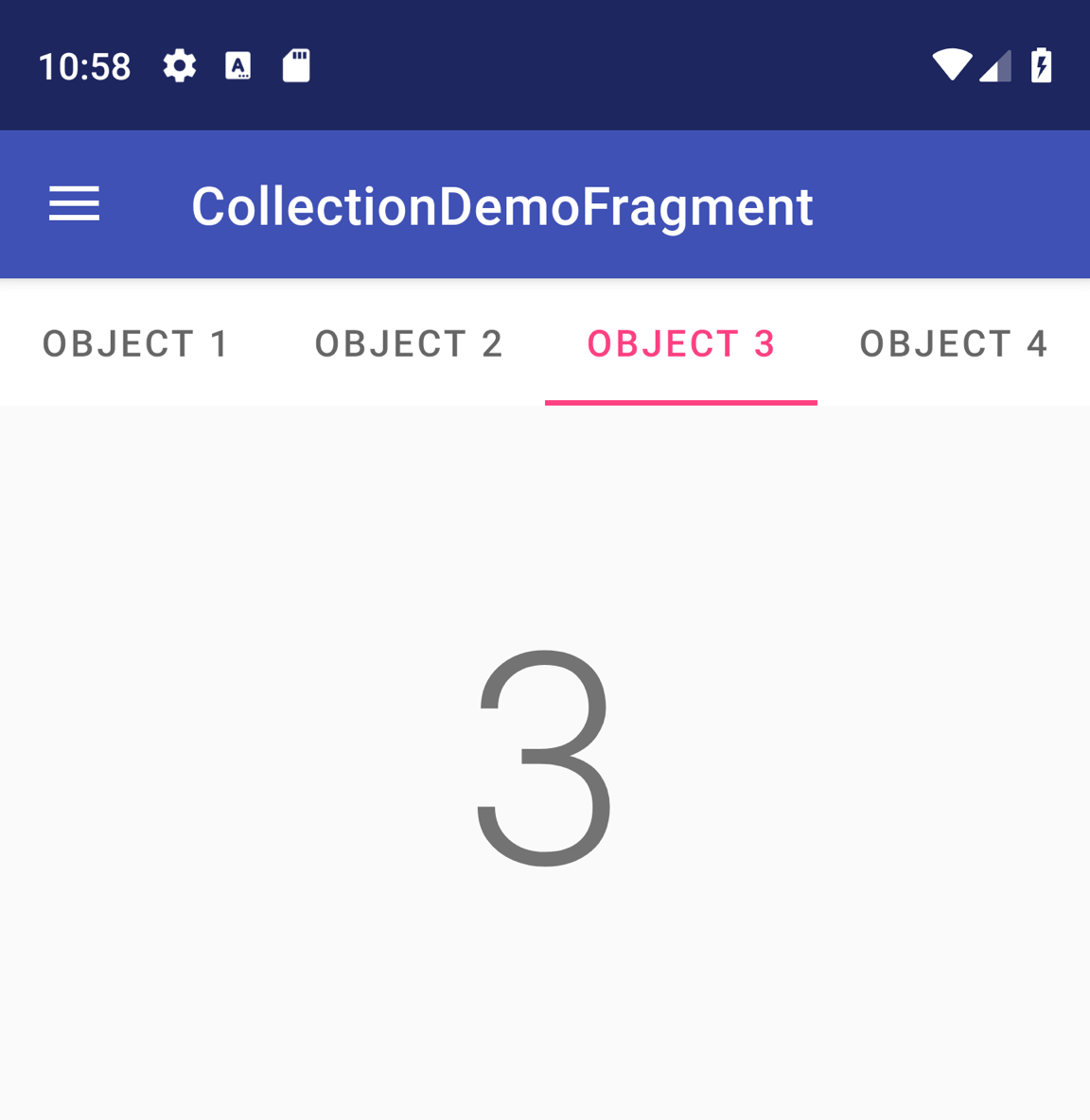
TabLayout com quatro guias.
Para incluir um TabLayout em um ViewPager2, adicione um elemento <TabLayout> acima
do <ViewPager2>:
<LinearLayout xmlns:android="http://schemas.android.com/apk/res/android"
android:layout_width="match_parent"
android:layout_height="match_parent"
android:orientation="vertical">
<com.google.android.material.tabs.TabLayout
android:id="@+id/tab_layout"
android:layout_width="match_parent"
android:layout_height="wrap_content" />
<androidx.viewpager2.widget.ViewPager2
android:id="@+id/pager"
android:layout_width="match_parent"
android:layout_height="0dp"
android:layout_weight="1" />
</LinearLayout>
Em seguida, crie um
TabLayoutMediator
para vincular o TabLayout ao ViewPager2 e anexe-o da seguinte maneira:
Kotlin
class CollectionDemoFragment : Fragment() {
...
override fun onViewCreated(view: View, savedInstanceState: Bundle?) {
val tabLayout = view.findViewById(R.id.tab_layout)
TabLayoutMediator(tabLayout, viewPager) { tab, position ->
tab.text = "OBJECT ${(position + 1)}"
}.attach()
}
...
}
Java
public class CollectionDemoFragment extends Fragment {
...
@Override
public void onViewCreated(@NonNull View view, @Nullable Bundle savedInstanceState) {
TabLayout tabLayout = view.findViewById(R.id.tab_layout);
new TabLayoutMediator(tabLayout, viewPager,
(tab, position) -> tab.setText("OBJECT " + (position + 1))
).attach();
}
...
}
Para conferir mais orientações sobre o design de layouts de guias, consulte a documentação do Material Design para guias (em inglês).
Outros recursos
Para saber mais sobre o ViewPager2, consulte os recursos adicionais a seguir.
Exemplos
- Amostras do ViewPager2 no GitHub (em inglês)

